win8开机画面制作和设置的办法
时间:2018-10-24
来源:雨林木风系统
作者:佚名
win8开机画面制作和设置的办法?
近期小编看见网上有人在问win8系统的开机画面可以修改吗?答案当然是可以的,只是步骤比较麻烦任何而已,下面小编就为我们详解一下怎么将视屏修改为开机画面的办法
准备工具:
1、UleadGIFAnimator-v5.05 (视频格式转换)
2、Photoshop Cs3
一、截取视频
1、首先大家要用视频软件截取一段自己爱好的的地方,时间不要太多。五秒左右就差不多了,少了的话你得添加帧数。多了的话你的删除帧数。这是为什么呢,由于开机动画只支持105帧的图标。五秒左右差不多就是100多帧的样子。这样你不会很累。
截取完视频后就要转换格式了。要转换成avi格式。在楼主用的狸窝视频全能转换器里avi格式有几个,但好像只有一个UleadGIFAnimator-v5.05 能识别。如图所示请选中这种avi格式:

2、下面继续说,截取完视频转换了格式后,再次用视频软件把图像裁剪下。好了我们看下图。转换格式后再添加视频

3、然后再打开视频编辑,然后裁剪视频。把方框拉成正方形大小差不多的,再打开下面的缩放,选中全景(保持长宽)如图所示。最后打开确定输出视频。
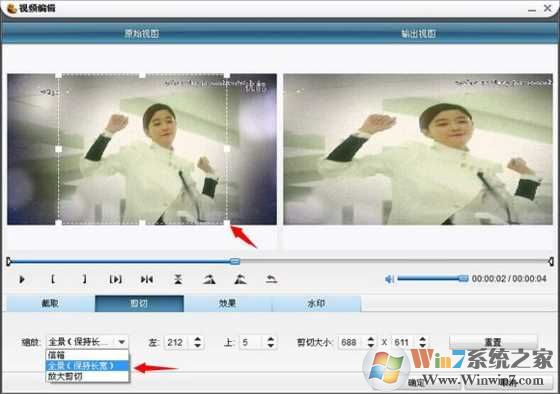
二、提取成视频帧数(一帧一张图)
1、视频弄好后就要用到UleadGIFAnimator-v5.05,这是个GIF动画制作软件。大家用来分解截取的视频分解图标帧数的。
这里请注意。我们下载这个解压后。中文版的在这里--
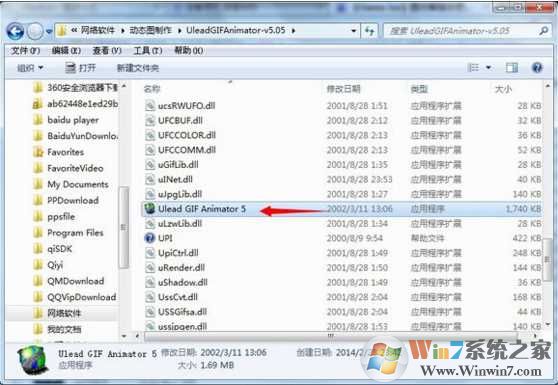
2、点击UleadGIFAnimator-v5.05后,选中文件,打开点击视频文件读取刚才弄好的视频。
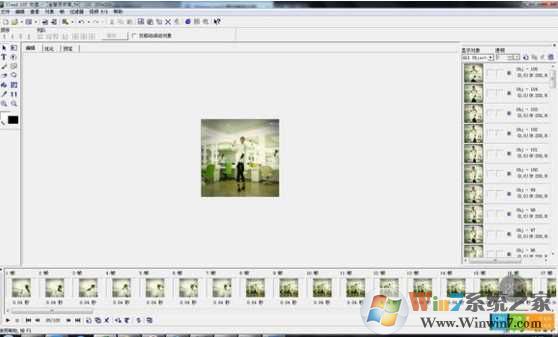
3、读取完视频后大家就要开始工作了,只能选中105帧图标,少于105帧的请插入相同的图标。多于105帧的就要选中删除了。这个自己想删除哪些就删除哪些。楼主选中的是求婚视频里。开始没经验。弄了十多秒、结果有400多帧图标。我删了又删,一直删除到105帧。
有了105帧图标后。打开编辑,选中调整图像大小。把大小调整200*200的比例
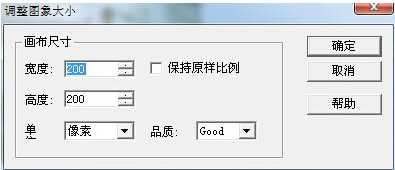
4、为什么比例是200*200像素大小呢。由于开机动画就只是这么大。所以选中200*200大小。调整完大小后就打开文件。选中另存为,打开图像帧。格式一定要为png格式。文件名随便添加。导出所有帧。然后打开保存。就会自动为你导出的全部图标自动按顺序命名
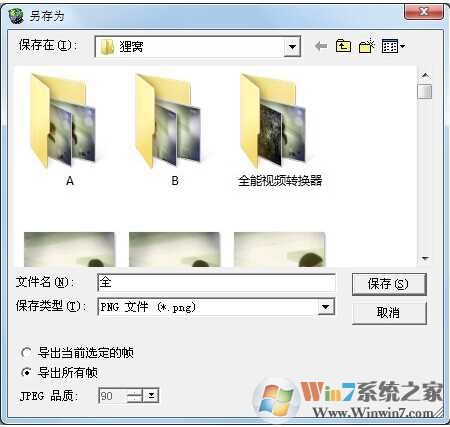
第三步:转入Photoshop进行图标合成
photoshop ,大家就不去了解它了,大家直接步入正题。
[使用Photoshop的联系表功能实现批量合成]
因为图标过多,想手动合成它们是非常困难的,
photoshop正好为大家提供了一个捷径,那就是联系表功能,它可以自动帮你完成图标的拼接工作,当然,大家需要做出一些必要的操作。在这里大家推荐Photoshop
Cs3,至于为什么不用其它版本,比如说Cs5
,Cs6,也是有原因的,这个,大家后面再提。
因为联系表一次只支持每次100张图标的合成量,所以大家需要对105张图标进行如下分离整理,A文件夹放入5张图标(1-5),B文件夹放入100张图标(6-105)。
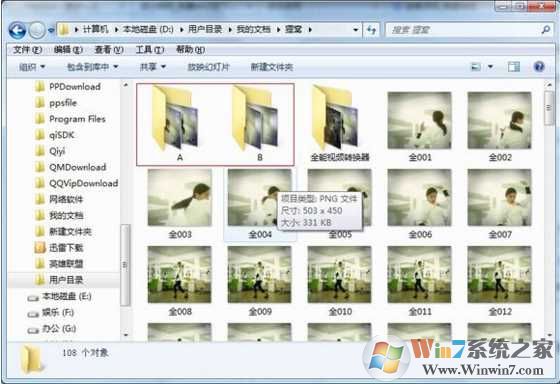
1.首先点击Ps,按图所示在文件菜单下找到联系表选项,如果你找不到该功能,原因就是你装了Ps阉割版,这里就不多说了。

2.点击联系表后大家需要对参数进行一些必要的更改,首先,大家针对对A文件夹的5张图标进行设置,如下图。因为高版本的Ps在缩览图的垂直于水平选项只能设置为1像素却不能设为0像素,这就是大家选中Cs3的原因,其次,Cs3资源占用少,如果你电脑配置不是很高的的话,在进行图标合成时,软件很容易假死。
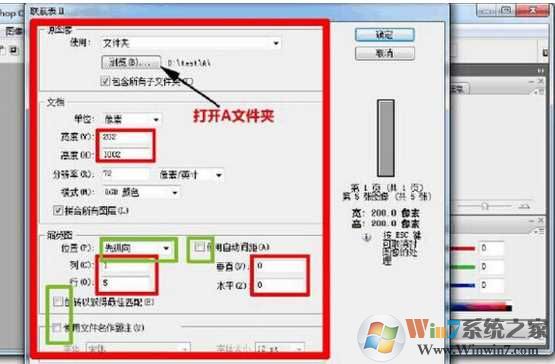
3、而是202X1002?相信许多人都存在这样的疑问,原因在于,设置为正好的大小下,Ps是否会将图像居中的,而且上一图标与下一图标会产生间隙,这是大家必须避免的。
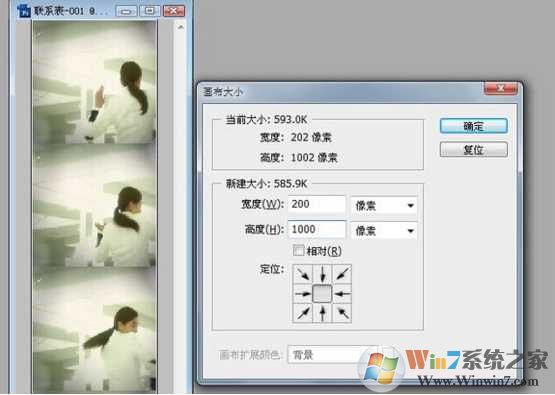
4、画布更改完毕后,大家再次点击联系表选项,下面要对B文件夹的图标进行合成,联系表参数设置如下

5、结束对B文件夹图标的合成后,大家还需调整画布大小,参数如下。

6、接着,为了下面的2次拼接,大家需要增加画布长度,现在大家再打开第二张画布。就是100张图标那张。把20000改成21000,增加长度。以便把第一张画布的五张图标加入合成。

7、增加完长度后,打开第二张画布,按CTRL+把图标扩大。然后下拉平滑键。拉到最下面,打开移动工具。把那100张图标移动到最下面。

8、以后,再移动平滑键,把画面拉到最上面,然后再打开移动工具。把第一张画布的五张图标移动第二画布的最上面,如下所示:(www.winwin8.com win8系统之家 )


9、完成全部合成工作后,将文件保存成BMP格式即大功告成了,按组合键 Ctrl+shift+s进行保存,也可以打开文件,选中存储为,将格式选为BMP,深度选中24位并保存。开机动画的制作也就完成了。
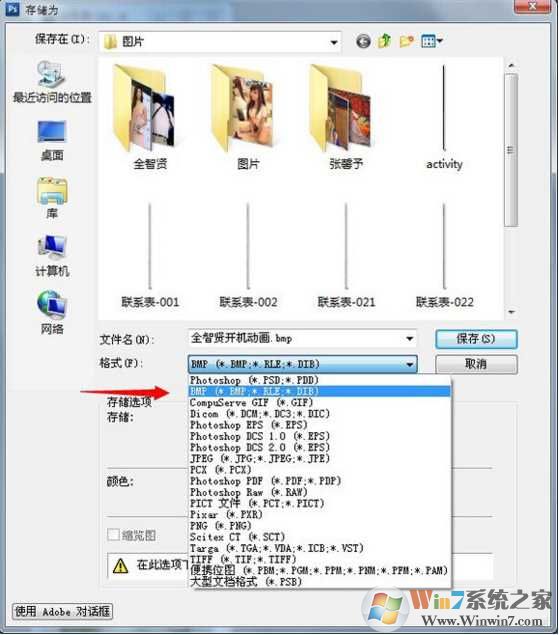
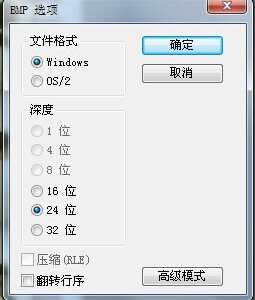
到这里整个动画也就制作完成了,大家只需要将开机动画设置成自己制作的动画便可,这里就不多详解了,看下面的连接我们就会设置了:win8系统英雄联盟开机动画 如何把开机动画设置成lol图标
总结:如果我们觉得麻烦,可以只是设置成图标便可,设置图标的办法还是比较简单的
近期小编看见网上有人在问win8系统的开机画面可以修改吗?答案当然是可以的,只是步骤比较麻烦任何而已,下面小编就为我们详解一下怎么将视屏修改为开机画面的办法
准备工具:
1、UleadGIFAnimator-v5.05 (视频格式转换)
2、Photoshop Cs3
一、截取视频
1、首先大家要用视频软件截取一段自己爱好的的地方,时间不要太多。五秒左右就差不多了,少了的话你得添加帧数。多了的话你的删除帧数。这是为什么呢,由于开机动画只支持105帧的图标。五秒左右差不多就是100多帧的样子。这样你不会很累。
截取完视频后就要转换格式了。要转换成avi格式。在楼主用的狸窝视频全能转换器里avi格式有几个,但好像只有一个UleadGIFAnimator-v5.05 能识别。如图所示请选中这种avi格式:

2、下面继续说,截取完视频转换了格式后,再次用视频软件把图像裁剪下。好了我们看下图。转换格式后再添加视频

3、然后再打开视频编辑,然后裁剪视频。把方框拉成正方形大小差不多的,再打开下面的缩放,选中全景(保持长宽)如图所示。最后打开确定输出视频。
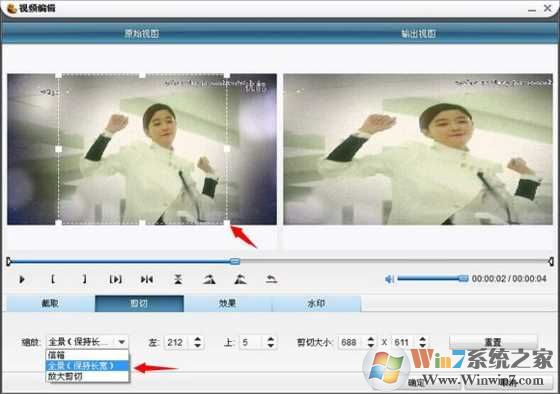
二、提取成视频帧数(一帧一张图)
1、视频弄好后就要用到UleadGIFAnimator-v5.05,这是个GIF动画制作软件。大家用来分解截取的视频分解图标帧数的。
这里请注意。我们下载这个解压后。中文版的在这里--
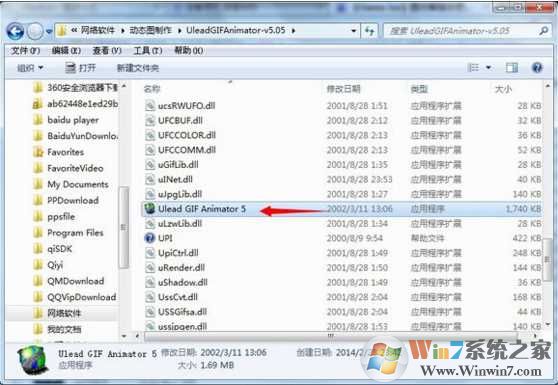
2、点击UleadGIFAnimator-v5.05后,选中文件,打开点击视频文件读取刚才弄好的视频。
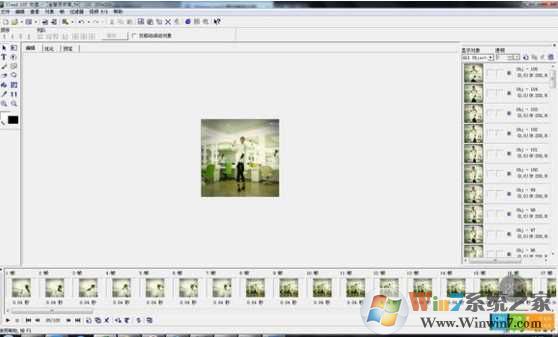
3、读取完视频后大家就要开始工作了,只能选中105帧图标,少于105帧的请插入相同的图标。多于105帧的就要选中删除了。这个自己想删除哪些就删除哪些。楼主选中的是求婚视频里。开始没经验。弄了十多秒、结果有400多帧图标。我删了又删,一直删除到105帧。
有了105帧图标后。打开编辑,选中调整图像大小。把大小调整200*200的比例
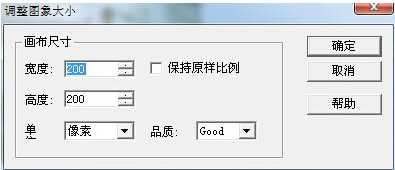
4、为什么比例是200*200像素大小呢。由于开机动画就只是这么大。所以选中200*200大小。调整完大小后就打开文件。选中另存为,打开图像帧。格式一定要为png格式。文件名随便添加。导出所有帧。然后打开保存。就会自动为你导出的全部图标自动按顺序命名
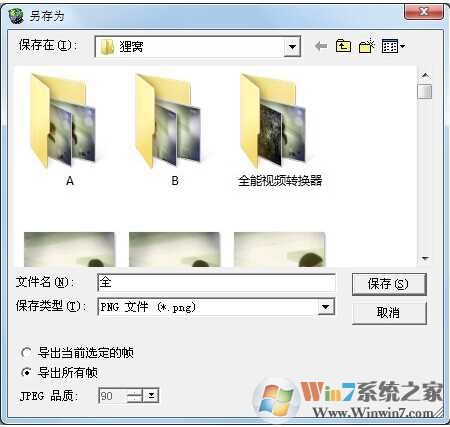
第三步:转入Photoshop进行图标合成
photoshop ,大家就不去了解它了,大家直接步入正题。
[使用Photoshop的联系表功能实现批量合成]
因为图标过多,想手动合成它们是非常困难的,
photoshop正好为大家提供了一个捷径,那就是联系表功能,它可以自动帮你完成图标的拼接工作,当然,大家需要做出一些必要的操作。在这里大家推荐Photoshop
Cs3,至于为什么不用其它版本,比如说Cs5
,Cs6,也是有原因的,这个,大家后面再提。
因为联系表一次只支持每次100张图标的合成量,所以大家需要对105张图标进行如下分离整理,A文件夹放入5张图标(1-5),B文件夹放入100张图标(6-105)。
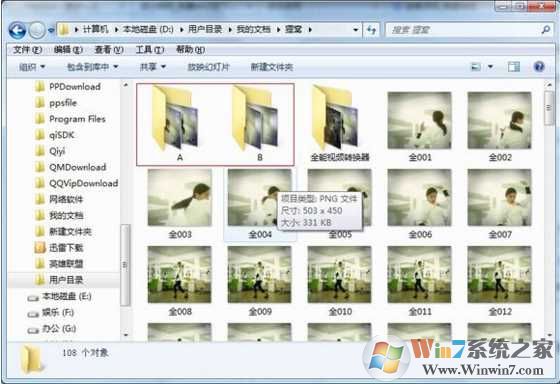
1.首先点击Ps,按图所示在文件菜单下找到联系表选项,如果你找不到该功能,原因就是你装了Ps阉割版,这里就不多说了。

2.点击联系表后大家需要对参数进行一些必要的更改,首先,大家针对对A文件夹的5张图标进行设置,如下图。因为高版本的Ps在缩览图的垂直于水平选项只能设置为1像素却不能设为0像素,这就是大家选中Cs3的原因,其次,Cs3资源占用少,如果你电脑配置不是很高的的话,在进行图标合成时,软件很容易假死。
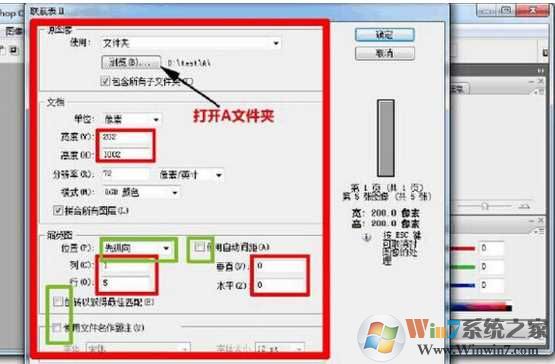
3、而是202X1002?相信许多人都存在这样的疑问,原因在于,设置为正好的大小下,Ps是否会将图像居中的,而且上一图标与下一图标会产生间隙,这是大家必须避免的。
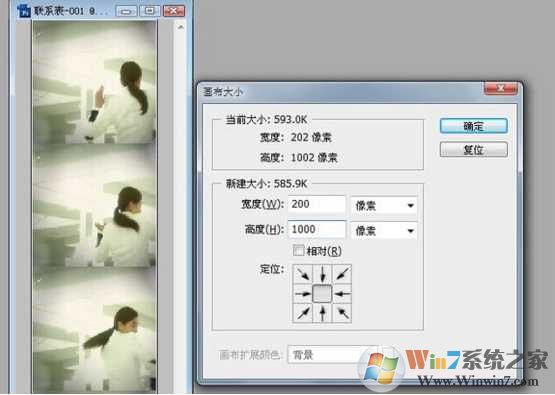
4、画布更改完毕后,大家再次点击联系表选项,下面要对B文件夹的图标进行合成,联系表参数设置如下

5、结束对B文件夹图标的合成后,大家还需调整画布大小,参数如下。

6、接着,为了下面的2次拼接,大家需要增加画布长度,现在大家再打开第二张画布。就是100张图标那张。把20000改成21000,增加长度。以便把第一张画布的五张图标加入合成。

7、增加完长度后,打开第二张画布,按CTRL+把图标扩大。然后下拉平滑键。拉到最下面,打开移动工具。把那100张图标移动到最下面。

8、以后,再移动平滑键,把画面拉到最上面,然后再打开移动工具。把第一张画布的五张图标移动第二画布的最上面,如下所示:(www.winwin8.com win8系统之家 )


9、完成全部合成工作后,将文件保存成BMP格式即大功告成了,按组合键 Ctrl+shift+s进行保存,也可以打开文件,选中存储为,将格式选为BMP,深度选中24位并保存。开机动画的制作也就完成了。
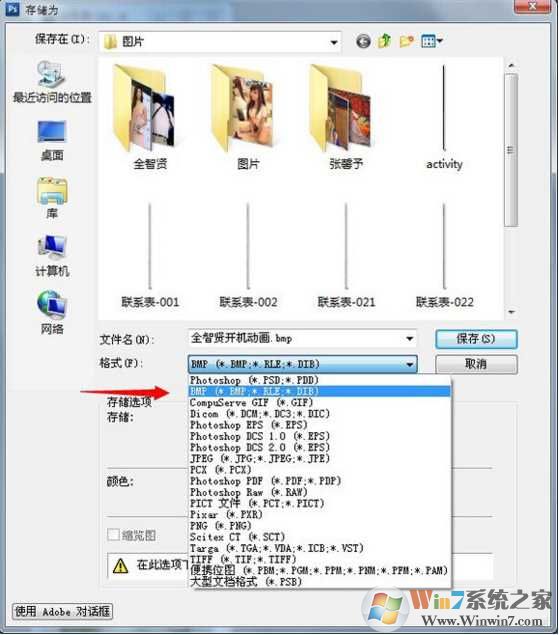
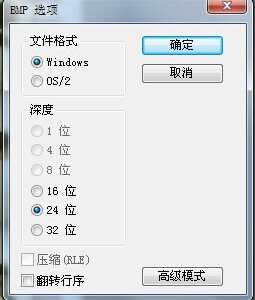
到这里整个动画也就制作完成了,大家只需要将开机动画设置成自己制作的动画便可,这里就不多详解了,看下面的连接我们就会设置了:win8系统英雄联盟开机动画 如何把开机动画设置成lol图标
总结:如果我们觉得麻烦,可以只是设置成图标便可,设置图标的办法还是比较简单的
相关文章
更多+-
09/08
-
04/10
-
09/09
-
02/01
-
02/07
手游排行榜
- 最新排行
- 最热排行
- 评分最高
-
动作冒险 大小:322.65 MB
-
角色扮演 大小:182.03 MB
-
动作冒险 大小:327.57 MB
-
角色扮演 大小:77.48 MB
-
卡牌策略 大小:260.8 MB
-
模拟经营 大小:60.31 MB
-
模拟经营 大小:1.08 GB
-
角色扮演 大小:173 MB




































